
时间:2024-03-11 20:14:20作者:来源:人气:我要评论(0)
在windows11电脑中我们可以打开设置选项完成系统的一些功能设置,如果无法打开设置选项要怎么办呢,首先我们是打开任务管理器,点击运行新任务,输入cmd打开命令提示符窗口,最后输入命令等待执行完成,就能正常打开设置了,以下就是windows11无法打开设置解决方法。
windows11无法打开设置解决方法
1、右键单击开始按钮,选择任务管理器
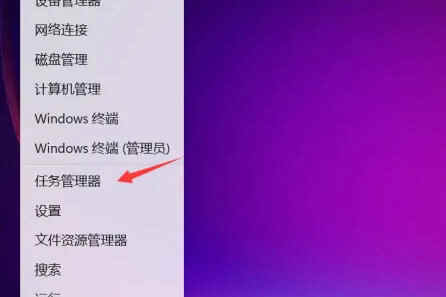
2、点击任务管理器的文件菜单,点击运行新任务
3、输入cmd,同时勾选以管理员身份运行,然后点击确定
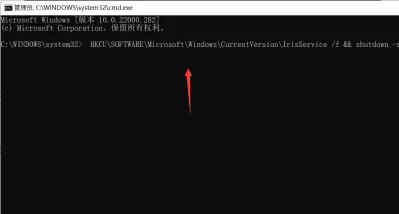
4、进入任务窗口,输入 HKCU\SOFTWARE\Microsoft\Windows\CurrentVersion\IrisService /f && shutdown -r -t 0回车
5、即可重新点击设置就可以进入了
相关阅读 windows11怎么手机投屏 windows11手机投屏教程分享 windows11如何把此电脑固定到任务栏 windows11此电脑固定到任务栏操作步骤 windows11怎么连接蓝牙耳机 windows11连接蓝牙耳机方法教程 windows11怎么切换用户登录 windows11切换用户登录方法 win11的D盘在哪 windows11怎么打开d盘 windows11安全中心有个黄色感叹号怎么办 windows11安全中心有个黄色感叹号解决方法 windows11如何删除推荐的项目 windows11删除推荐的项目方法介绍 windows11显示模糊怎么办 windows11显示模糊解决方法 windows11怎么更改账户邮箱 windows11更改账户邮箱方法介绍 windows11更新安装错误怎么办 windows11更新安装错误解决方法
热门文章
 win10双屏独立显示一个玩游戏,一个看视频方法
win10双屏独立显示一个玩游戏,一个看视频方法
 Win10电视直播软件推荐:Hello, TV使用教程技巧
Win10电视直播软件推荐:Hello, TV使用教程技巧
 win10packages文件夹可以删除吗 win10packages文件夹怎么删除
win10packages文件夹可以删除吗 win10packages文件夹怎么删除
 win10怎么设置系统默认编码为utf-8 win10设置系统默认编码为utf-8方法介绍
win10怎么设置系统默认编码为utf-8 win10设置系统默认编码为utf-8方法介绍
最新文章
人气排行